本文主要是介绍【Pt】马灯贴图绘制过程 03-制作油渍、积尘效果,希望对大家解决编程问题提供一定的参考价值,需要的开发者们随着小编来一起学习吧!
目录
效果
一、制作油渍效果
1.1 基本油渍
1.2 流淌的油渍痕迹
二、制作浮尘效果
三、制作积尘效果
效果

一、制作油渍效果
1.1 基本油渍
将上篇制作的“锈迹_深色”和“锈迹_浅色”两个文件夹再次合并为一个文件夹

这里就命名为“锈迹”

添加一个填充图层

设置Base Color为黑色,设置粗糙度为0.7

命名该图层为“油渍”

添加一个黑色遮罩

添加一个生成器

生成器选择“Dirt”

这里设置“Dirt Level”为0.65,设置“Dirt Constrast”为0.5

1.2 流淌的油渍痕迹
按住Alt将材质“Large Rust Leaks”拖入

发现该材质的角度不合适,我们可以通过顶部的工具栏中的三个按钮来调图层的旋转、平移和缩放


修改“Leak Color”
可以再复制三份让其他地方也有油渍效果

打组,这里命名为“流淌的油渍”

如果油渍效果流淌的不那么整齐,这里先添加一个白色遮罩,再在遮罩上添加绘画

用笔刷将多余的流淌的油渍效果清除

将图层中的“流淌的油渍”和“油渍”再打一个组

文件夹命名为“油渍”

二、制作浮尘效果
添加一个填充图层

命名为“浮尘”

设置一个Base Color和粗糙度

添加黑色遮罩和生成器

生成器选择“Dirt”

设置一个Dirt Level

三、制作积尘效果
将材质“Concrete Cast”加入图层

为去除接缝,设置映射为“Tri-planar三面映射”。设置平铺为1.5

命名该图层为“积尘”
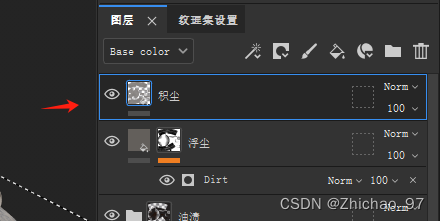
添加一个黑色遮罩,然后将智能遮罩“Cavity Rust”拖入遮罩中

添加绘画

设置笔刷为“Artistic Brushing”,设置流量小一点,再设置一点抖动。在物体表面再随机的刷一些积尘效果(白色添加,黑色减少)

为了复用当前制作的效果,我们把目前做的所有的图层合并

合并后的文件夹就命名为“马灯”

创建智能材质

此时在智能材质中就能看到刚才创建的智能材质

将该智能材质应用到马灯的其它部分

参考视频:
https://www.bilibili.com/video/BV11T4y1Z74e?p=23&vd_source=36a3e35639c44bb339f59760641390a8
这篇关于【Pt】马灯贴图绘制过程 03-制作油渍、积尘效果的文章就介绍到这儿,希望我们推荐的文章对编程师们有所帮助!






